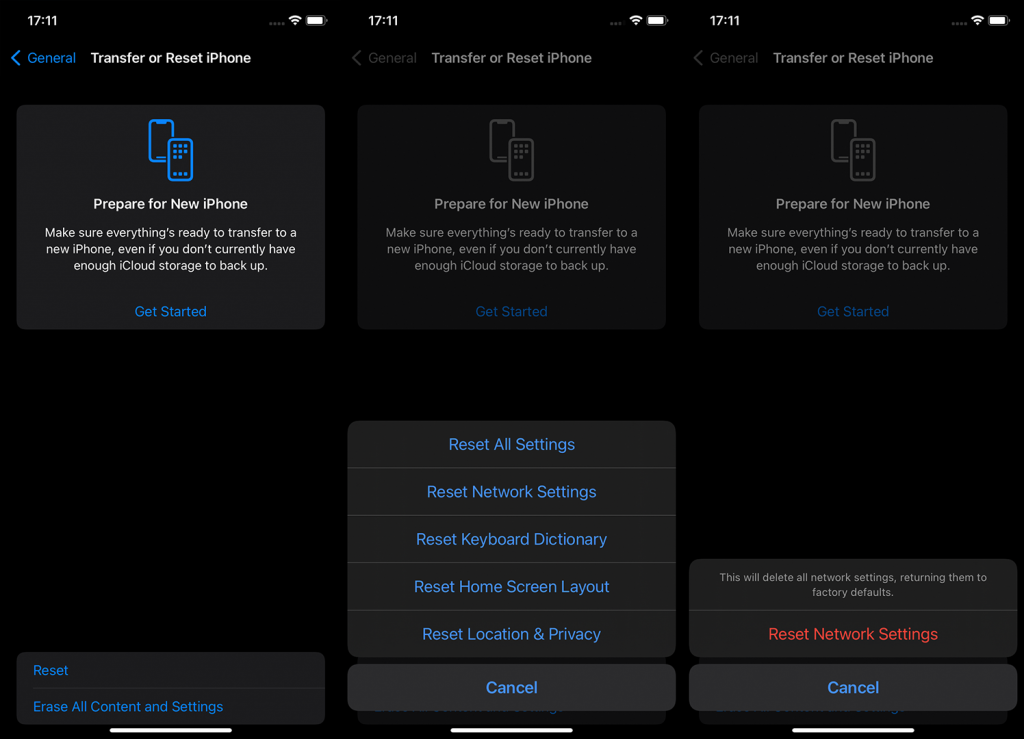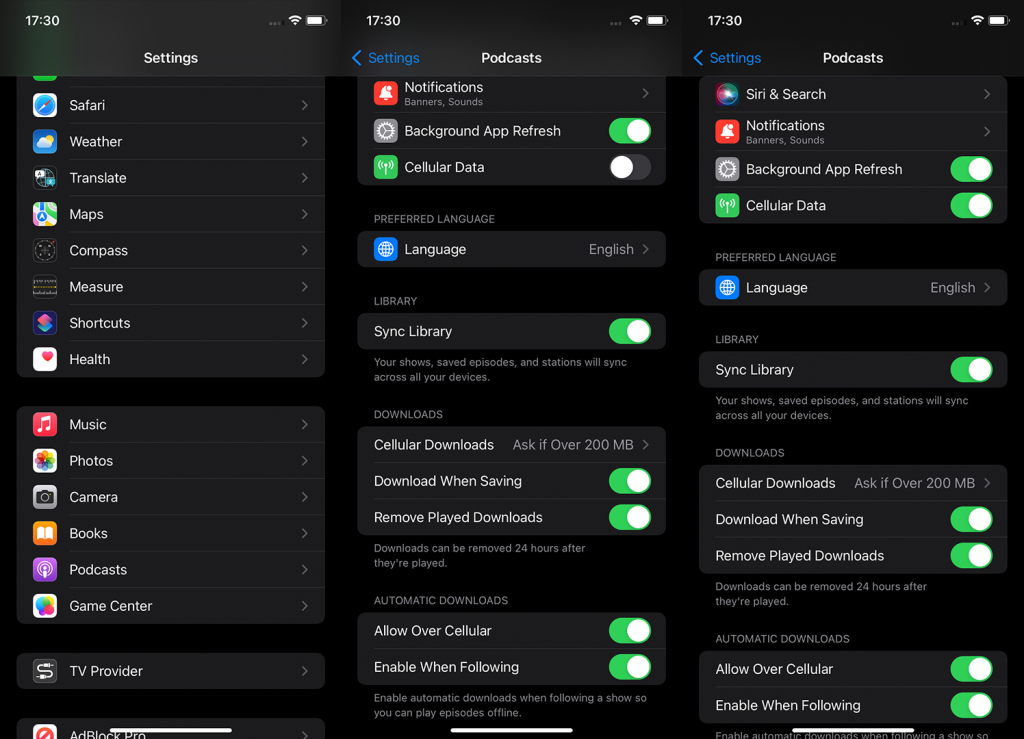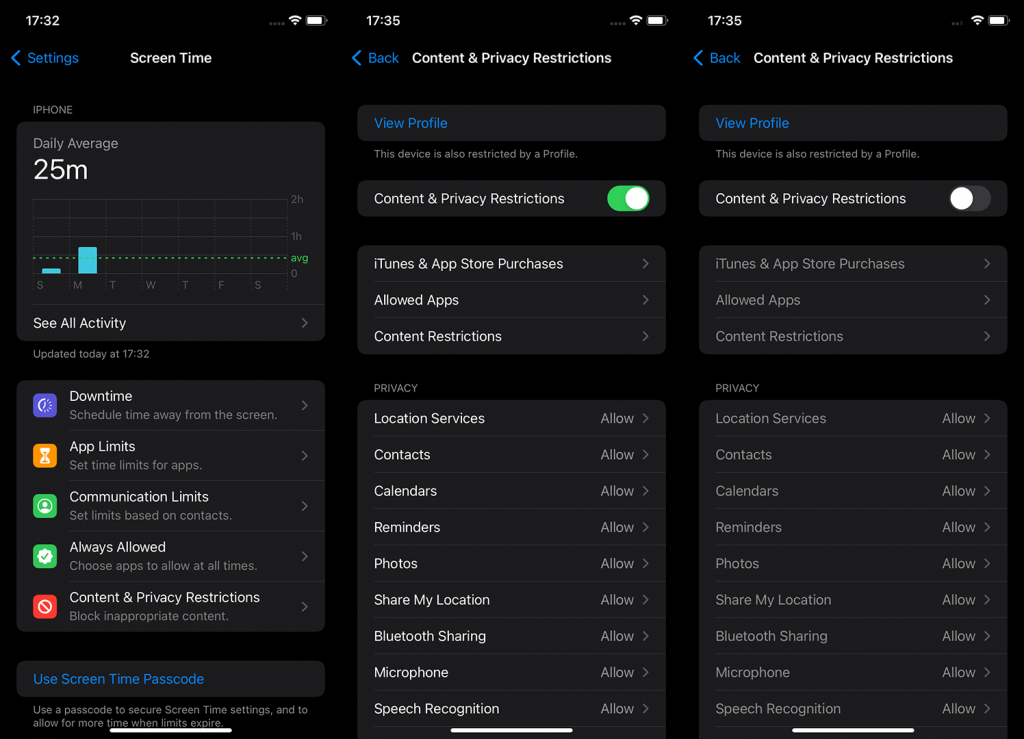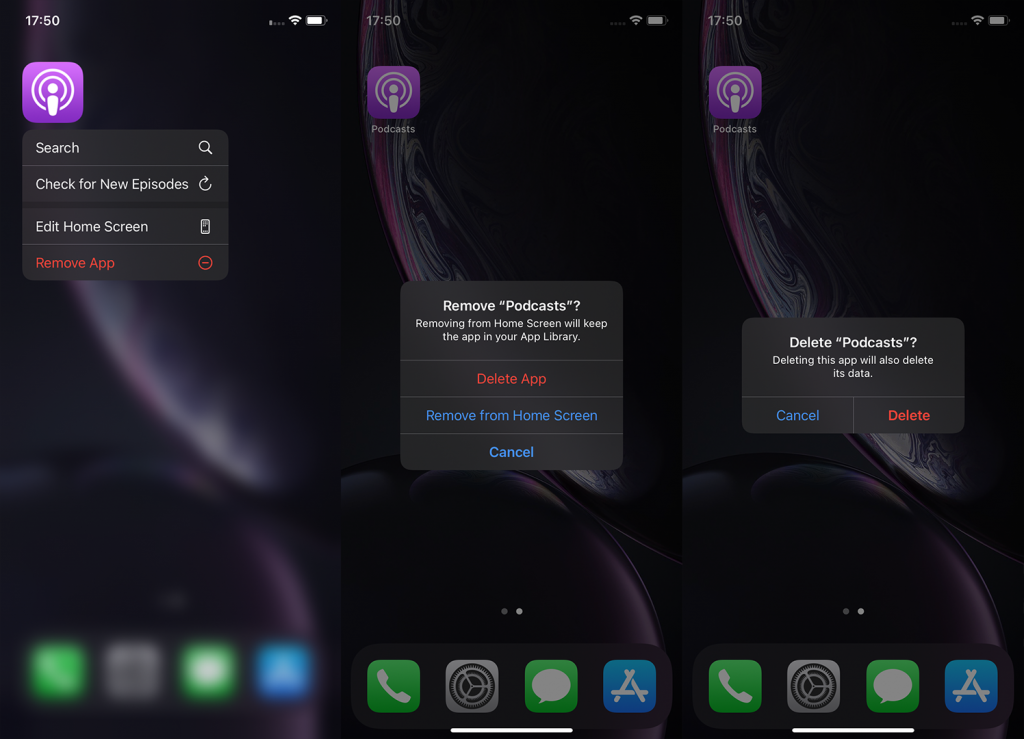Podcastien kuuntelu iPhonen alkuperäisellä Podcasts-sovelluksella on yleensä erinomaista, ja kuten monissa muissa podcast-alustoissa, voit ladata jaksoja puhelimeesi offline-kuuntelua varten. Jotkut käyttäjät kuitenkin ilmoittavat, että podcastit eivät lataudu iPhoneen tai iPadiin Apple Podcasteissa. Jos kuulut heihin, tarkista alla antamamme ohjeet.
Sisällysluettelo:
- Käynnistä iPhone/iPad uudelleen
- Tarkista verkkoasetukset
- Tarkista sisältö- ja tietosuojarajoitukset
- Asenna podcastit uudelleen
- Nollaa kaikki asetukset
Miksi Apple podcastini ei lataudu?
Jos Apple podcastisi ei lataudu, tarkista verkko, säädä sovellusasetuksia tai asenna Podcastit-sovellus uudelleen. Jos tämä ei auta, tarkista Sisältö- ja tietosuojarajoitukset tai Palauta kaikki asetukset.
1. Käynnistä iPhone/iPad uudelleen
Aloita käynnistämällä iPhone tai iPad uudelleen. On monia ongelmia, jotka ratkeavat uudelleenkäynnistyksen jälkeen. Tämän pitäisi ratkaista ongelma.
Tietenkin on selvää, että Apple Podcasts tarvitsee verkkoyhteyden yksittäisten jaksojen suoratoistoon tai lataamiseen.
2. Tarkista verkkoasetukset
Kaikki verkkoon liittyvät vianmääritykset alkavat vahvistamalla, että verkkosi toimii muiden sovellusten kanssa. Testaa muita sovelluksia, jotka luottavat Internet-yhteyteen ja katso, latautuuko sisältö tarkoitetulla tavalla.
Jos huomaat laajalle levinneen ongelman, yritä korjata se seuraavilla ohjeilla :
- Poista Wi-Fi käytöstä ja ota se uudelleen käyttöön.
- Unohda verkko ja muodosta yhteys uudelleen.
- Ota lentokonetila käyttöön ja poista se käytöstä noin minuutin kuluttua.
- Palauta verkkoasetukset. Avaa Asetukset > Yleiset > Siirrä tai nollaa iPhone > Nollaa > Palauta verkkoasetukset. Kun olet siellä, voit nollata verkkoasetukset ja yrittää muodostaa yhteyden uudelleen.
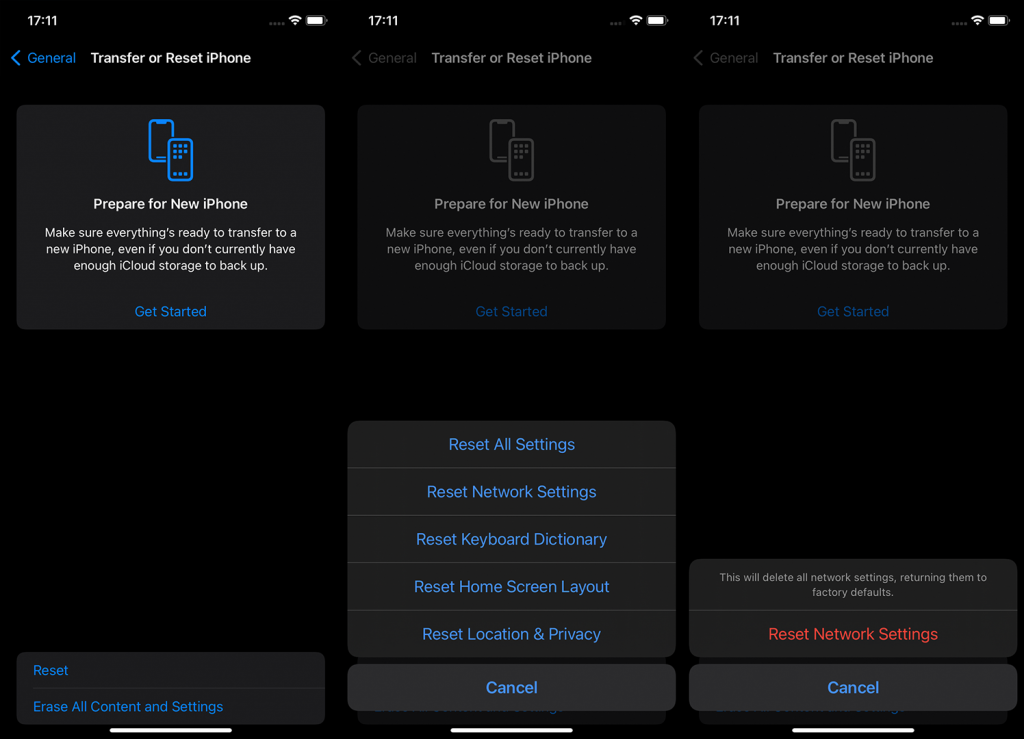
Toisaalta, jos kaikki toimii, mutta Apple Podcastit eivät silti lataudu iPhonellesi, yritä korjata se seuraavilla vaiheilla:
- Ota mobiilidata käyttöön Podcastit-asetuksissa. Avaa Asetukset > Podcastit. Ota mobiilidata käyttöön. Tämä tietysti pätee, jos käytät matkapuhelindataa podcastien kuuntelemiseen ja lataamiseen.
- Avaa samassa asetusvalikosta Mobiililataukset. Voit asettaa Kysy aina vain tarkistamaan, antaako Podcasts kehotteen vai ei.
- Ota Synkronointikirjasto käyttöön, jos haluat jatkaa podcastien kuuntelua, jotka aloitit muilla laitteilla Apple-tililläsi.
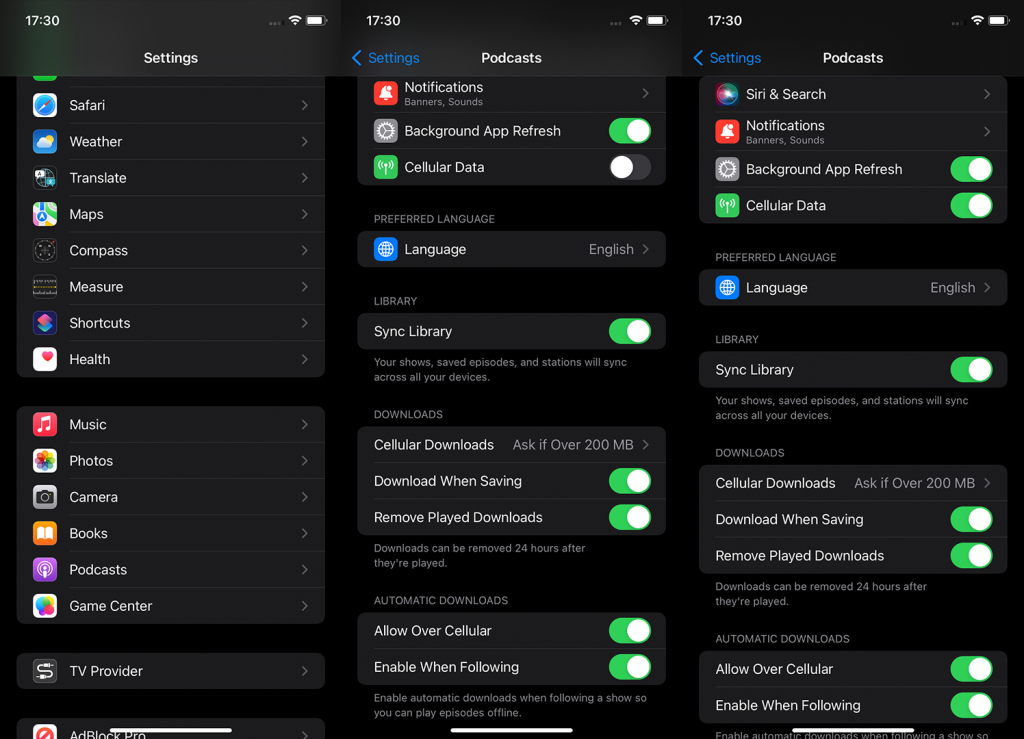
3. Tarkista Sisältö- ja tietosuojarajoitukset
Monet käyttäjät eivät puutu sisältö- ja tietosuojarajoituksiin, mikä tarkoittaa, että nämä vaihtoehdot eivät todennäköisesti ole syy tähän Apple Podcasts -ongelmaan. Kannattaa kuitenkin tarkistaa se, jos tämä vaihtoehto on käytössä. Voit muuttaa monia rajoituksia ja käytäntöjä, mutta vianetsinnän vuoksi suosittelemme poistamaan sisältö- ja tietosuojarajoitukset kokonaan käytöstä.
Näin voit poistaa sisältö- ja tietosuojarajoitukset käytöstä iPhonessasi:
- Avaa Asetukset .
- Valitse Ruutuaika .
- Napauta Sisältö- ja tietosuojarajoitukset .
- Ota seuraavassa näytössä Sisältö- ja tietosuojarajoitukset pois päältä .
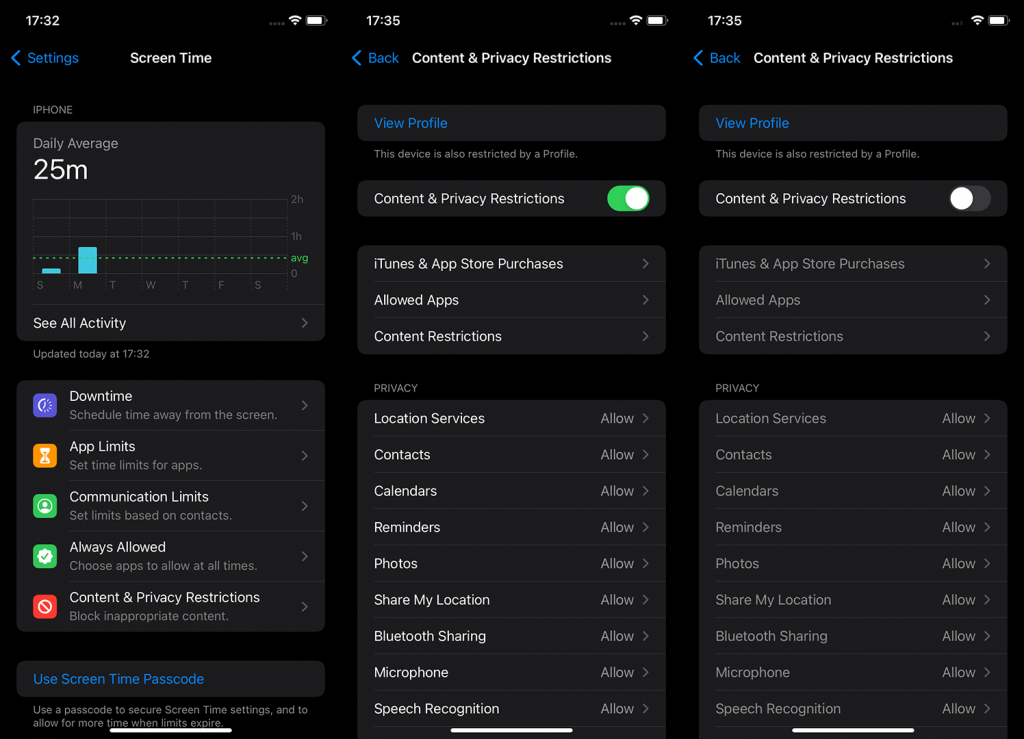
Jos et halua tehdä niin ja luotat tähän ominaisuuteen, muista avata Sallitut sovellukset ja sallia podcastit. Avaa myös Sisältörajoitukset > Musiikki, podcastit, uutiset ja harjoitukset ja valitse Explicit-vaihtoehto, jos haluat sallia podcastien, joissa on nimenomaiset tunnisteet, toistaminen.
4. Asenna podcastit uudelleen
Hyvä puoli monissa iOS:n sisäänrakennetuissa sovelluksissa on, että voit asentaa ne turvallisesti uudelleen ja ratkaista vikoja ja ongelmia tällä tavalla. Monien raporttien perusteella käyttäjät onnistuivat lataamaan podcasteja normaalisti, kun he poistivat ja lisäsivät sovelluksen uudelleen App Storesta.
Näin voit asentaa Podcastit uudelleen iPhoneen tai iPadiin seuraavasti:
- Napauta pitkään Podcastit-kuvaketta aloitusnäytössä tai sovelluskirjastossa .
- Napauta Poista sovellus .
- Valitse Poista sovellus ja vahvista sitten .
- Avaa App Store , etsi Podcastit ja asenna sovellus uudelleen.
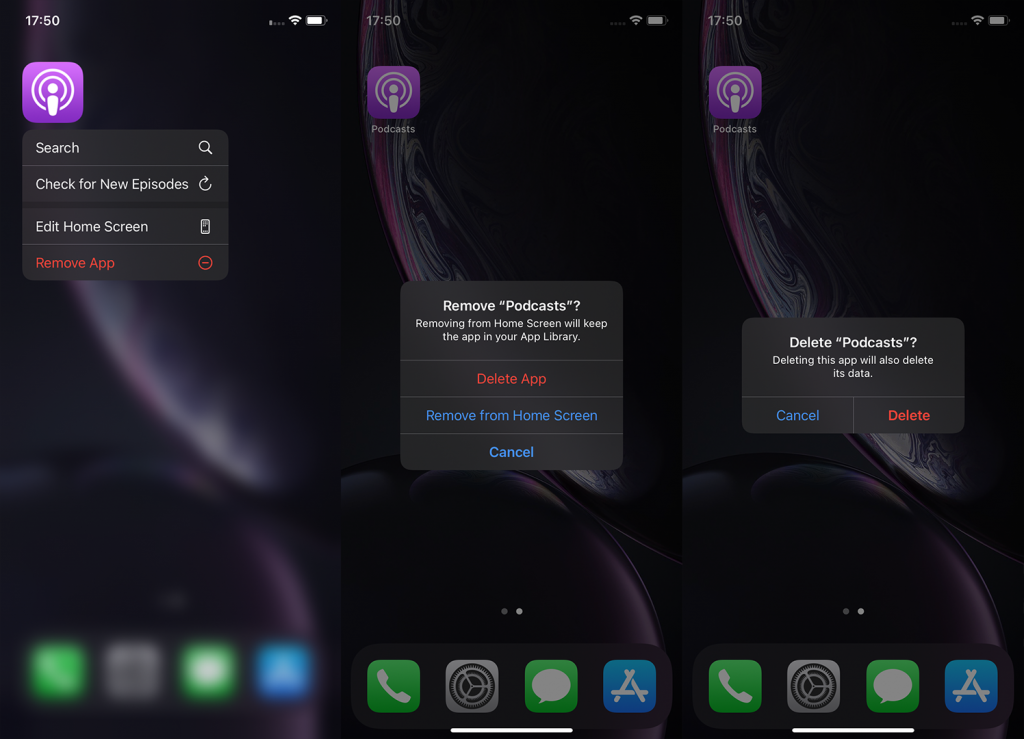
5. Palauta kaikki asetukset
Lopulta voit yrittää nollata kaikki asetukset, mutta me, enemmän tai vähemmän, ratkaisimme kaikki mahdolliset kulmat aiempien vaiheiden avulla. Voit myös ilmoittaa ongelmasta Applelle täällä , ja he toivottavasti korjaavat sen seuraavassa päivityksessä. Voit oppia nollaamaan kaikki iPhonesi asetukset täältä .
Ja sen jälkeen voimme kutsua sitä kääreeksi. Kiitos, että luit, ja jos sinulla on kysyttävää tai ehdotuksia, muista jakaa ne kanssamme alla olevassa kommenttiosassa. Me odotamme yhteydenottoasi.